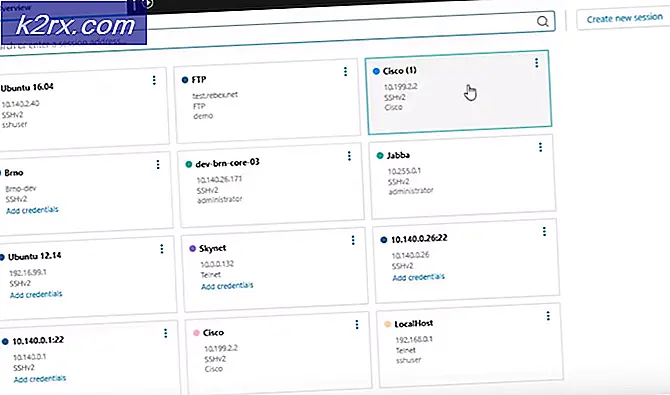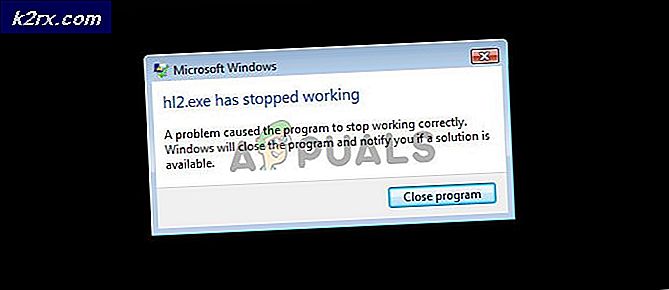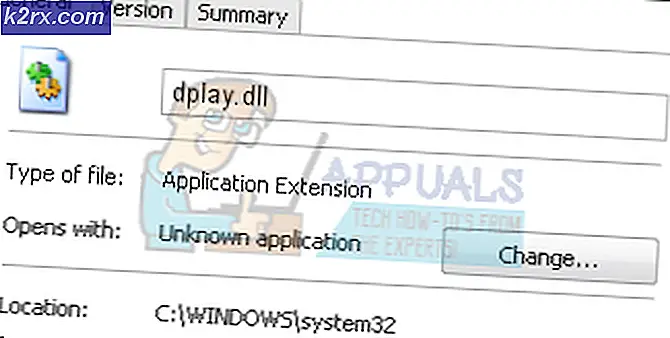So beheben Sie MapleStory "Leere Fehlermeldung" unter Windows
Einige Windows-Benutzer berichten, dass sie am Ende eine erhalten leere Fehlermeldung wann immer sie versuchen, MapleStory über den offiziellen Launcher zu starten. Dieses Problem muss in jeder aktuellen Windows-Version einschließlich Windows 7, Windows 8.1 und Windows 10 bestätigt werden.
Nach eingehender Untersuchung stellt sich heraus, dass es verschiedene mögliche Ursachen gibt, die diesen MapleStory-Fehlercode auf einem Windows-Computer auslösen können. Hier ist eine Liste potenzieller Schuldiger:
Nachdem Sie nun alle potenziellen Schuldigen kennen, die möglicherweise für das Auftreten dieses Fehlercodes verantwortlich sind, finden Sie hier eine Liste von Methoden, mit denen andere betroffene Benutzer diesen Fehlercode erfolgreich auf den Grund gebracht haben:
Methode 1: Löschen des Werts "Ebenen" über den Registrierungseditor
Wie sich herausstellt, ist einer der häufigsten Schuldigen, von dem berichtet wird, dass er dieses Problem verursachen kann, ein Registrierungsschlüssel, der das Rendern des Spiels im Kompatibilitätsmodus erleichtern soll. Abhängig davon, wo Sie das Spiel installiert haben, stellen Sie möglicherweise fest, dass eine Ebene des App Compat-Flags tatsächlich einen ungültigen Wert enthält, der zu Beginn des Spiels die leere Fehlermeldung auslöst.
Mehrere betroffene Benutzer, bei denen derselbe Fehlertyp auftritt, haben gemeldet, dass das Problem endgültig behoben wurde, nachdem sie mit dem Registrierungseditor-Dienstprogramm zum Speicherort dieser problematischen Ebene navigiert und den mit MapleStory.exe verknüpften Wert gelöscht haben.
Hinweis: Es wurde bestätigt, dass dieses spezielle Update für alle aktuellen Windows-Versionen wirksam ist, einschließlich Windows 7, Windows 8.1 und Windows 10.
Wenn Sie das Update noch nicht selbst ausprobiert haben, befolgen Sie die nachstehenden Anweisungen, um den MapleStory-bezogenen Layer-Wert mithilfe des Registrierungseditors effektiv zu löschen:
- Drücken Sie Windows-Taste + R. zu öffnen a Lauf Dialogbox. Geben Sie Folgendes ein, wenn Sie vom Textfeld dazu aufgefordert werden "Regedit" und drücke Strg + Umschalt + Eingabetaste das öffnen Registierungseditor Dienstprogramm mit Administratorzugriff.
Hinweis: Wenn Sie von der aufgefordert werden UAC (Benutzerkontensteuerung)Klicken Sie auf Ja, um Administratorzugriff zu gewähren.
- Wenn Sie sich im Registrierungseditor befinden, navigieren Sie im linken Bereich zum folgenden Speicherort:
HKEY_CURRENT_USER \ Software \ Microsoft \ Windows NT \ CurrentVersion \ AppCompatFlags \ Layers
Hinweis: Sie können entweder manuell hier navigieren oder den Ort direkt in die Navigationsleiste einfügen und die Eingabetaste drücken.
- Stellen Sie sicher, dass Sie am richtigen Ort angekommen sind Schichten wird aus dem Menü auf der linken Seite ausgewählt und wechselt dann zur rechten Seite.
- Klicken Sie im Menü rechts mit der rechten Maustaste auf den Eintrag, der der Datei MapleStory.exe zugeordnet ist, und wählen Sie Ändern aus dem gerade erschienenen Kontextmenü.
Hinweis: Denken Sie daran, dass Sie unbedingt müssen Ändern den Registrierungswert, anstatt ihn einfach zu löschen. Wenn Sie es von Anfang an löschen, wird das Spiel effektiv unterbrochen und Sie müssen es neu installieren.
- Sobald Sie sich im Menü "Zeichenfolge bearbeiten" befinden, das dem Maplestory.exe ausführbare Datei, wählen Sie einfach alles in der Messwert Box und drücken Sie die Löschen Taste, um es vor dem Klicken loszuwerden OK.
- Sobald diese Änderung vorgenommen wurde, beenden Sie die Anwendung "Registrierungseditor mit erhöhten Rechten", starten Sie Ihren Computer neu und warten Sie, bis der nächste Start abgeschlossen ist.
- Öffnen Sie MapleStory nach dem Neustart Ihres Computers erneut (über den Launcher, der zuvor den Fehler ausgelöst hat) und prüfen Sie, ob die leere Fehlermeldung weiterhin angezeigt wird.
Falls immer noch dieselbe Fehlermeldung angezeigt wird, fahren Sie mit dem nächsten möglichen Fix fort.
Methode 2: Reinigen Installieren Sie MapleStory neu (NUR Nexon Launcher)
Laut einigen betroffenen Benutzern können Sie dieses Problem möglicherweise auch beheben, indem Sie auf den Hauptverzeichnis zugreifen, an dem Sie das Spiel installiert haben, und den Hauptspielordner (Maplestory) in einen anderen Namen umbenennen.
Wenn Sie dies tun, bevor Sie das Spiel erneut starten, wird der Nexon-Launcher gezwungen, die Spieldateien erneut herunterzuladen, wodurch Sie den Vorgang abbrechen können, der ein sauber neu installieren Sequenz, die hoffentlich die beschädigten Dateien ersetzt, die dieses Problem höchstwahrscheinlich verursachen.
Hinweis: Denken Sie daran, dass viele betroffene Benutzer signalisiert haben, dass diese Art von Fix nur vorübergehend ist, da Sie davon ausgehen können, dass das Problem nach einigen Systemneustarts wieder auftritt.
Wenn Sie diese Anweisungen noch nicht ausprobiert haben, führen Sie den folgenden Schritt aus, um im Wesentlichen eine Überprüfung der Spieldatei für die MapleStory-Dateien zu erzwingen, um die leere Fehlermeldung mit dem Nexon-Launcher zu beheben:
Hinweis: Diese Anweisungen gelten nur, wenn dieses Problem im Nexon Launcher auftritt.
- Navigieren Sie zunächst zum Standardspeicherort von Maplestory. Wenn Sie das Spiel mit dem Nexon-Installationsprogramm am Standardspeicherort installiert haben, finden Sie den Hauptspielordner am folgenden Speicherort:
C: \ Nexon \ Library
Hinweis: Wenn Sie das Spiel an einem benutzerdefinierten Ort installiert haben, sich aber nicht daran erinnern können, öffnen Sie den Nexon-Launcher, klicken Sie auf das Zahnradsymbol und dann auf Spielort öffnen von dem Spiel konfigurieren Speisekarte.
- Wenn Sie sich an der richtigen Stelle befinden, klicken Sie mit der rechten Maustaste auf Maplestory Ordner und wählen Umbenennen aus dem Kontextmenü. Benennen Sie als Nächstes den Hauptnamen um MapleStory Ordner zu etwas anderem wie ‘Maplestory1’ – Es spielt keine Rolle, solange der Name vom Standard abweicht.
- Nachdem der Ordner umbenannt wurde, öffnen Sie den Nexon Launcher erneut und klicken Sie auf MapleStory, dann klicken Sie auf Abspielen. Seit Sie den Ordner umbenannt haben, sieht der Launcher das Spiel nicht mehr und kann es erneut herunterladen. Klicken Sie in diesem Fall auf das Pausensymbol und dann auf X. Schaltfläche, um den Download abzubrechen.
- Sobald der Download gestoppt ist, klicken Sie im selben Nexon-Launcher auf das Zahnradsymbol, das MapleStory zugeordnet ist.
- Als nächstes, sobald Sie sich in der Nexon Launcher-Einstellungen Klicken Sie im Zusammenhang mit MapleStory auf Spiel konfigurieren Klicken Sie im Menü links auf die Registerkarte und dann auf Deinstallieren Taste (unter Reparieren / Deinstallieren).
- Klicken Sie an der Bestätigungsaufforderung auf OK Um den Vorgang zu starten, warten Sie, bis die Deinstallation abgeschlossen ist.
- Kehren Sie nach Abschluss des Deinstallationsvorgangs zur Nexon Launcher-App zurück und klicken Sie auf Ihren Kontonamen (obere rechte Ecke des Bildschirms).
- Klicken Sie anschließend in der Liste der verfügbaren Optionen auf Launcher-Einstellungen.
- Wenn Sie zum Menü Nexon Launcher-Einstellungen zurückkehren, klicken Sie aufSpiel installieren / aktualisierenKlicken Sie im vertikalen Menü links auf die Registerkarte und dann auf Ändere den Ordner Schaltfläche, die dem zugeordnet ist Ort der Spielinstallation.
- Erstellen Sie als Nächstes einen neuen Bibliotheksordner an einem anderen Speicherort (Sie können ihn sogar anders als die Bibliothek benennen) und wählen Sie ihn aus, bevor Sie auf klicken Ordner auswählen.
- Kehren Sie zur Hauptoberfläche des Nexon-Starters zurück, greifen Sie auf die mit MapleStory verknüpften Einträge zu und klicken Sie auf Herunterladen erneut drücken, um den Download des Spiels erneut zu starten.
- Warten Sie, bis der Download abgeschlossen ist, und starten Sie das Spiel dann normal, um festzustellen, ob das Problem jetzt behoben ist.
Falls beim Versuch, das Spiel nach dem Herunterladen zu starten, immer noch derselbe leere Fehler angezeigt wird, fahren Sie mit der folgenden Methode fort.
Methode 3: Verwenden Sie stattdessen Steam (falls zutreffend)
Falls keine der oben genannten potenziellen Korrekturen für Sie funktioniert hat (und Sie auf dieses Problem mit dem Nexon-Launcher stoßen), eine mögliche Problemumgehung, die viele betroffene Benutzer verwendet haben, um das Spiel stattdessen über Steam zu installieren und zu spielen.
Soweit wir das beurteilen können, wird das Problem der leeren Fehlermeldung nicht gemeldet, wenn das Spiel über Steam gestartet wird. Mehrere betroffene Benutzer haben bestätigt, dass diese Problemumgehung in Situationen wirksam ist, in denen alles andere fehlgeschlagen ist.
Wenn Sie dies noch nicht versucht haben, befolgen Sie die nachstehenden Anweisungen, um das Spiel über Steam herunterzuladen und zu spielen, um das Auftreten der leeren Fehlermeldung zu vermeiden:
- Installieren Sie Steam über die offizielle Download-Seite und melden Sie sich mit Ihrem Konto an oder erstellen Sie bei Bedarf eines.
Hinweis: Überspringen Sie diesen Schritt, wenn Steam bereits auf Ihrem Computer installiert ist. - Sobald der Steam-Launcher auf Ihrem Computer installiert ist, starten Sie ihn mit Administratorzugriff und melden Sie sich mit Ihrem Konto an.
- Sobald Sie angemeldet sind, greifen Sie auf die Geschäft Klicken Sie im Menü oben auf die Registerkarte und verwenden Sie dann die Suchfunktion in der oberen rechten Ecke, um nach zu suchen ‘Maplestory’.
- Klicken Sie in der Ergebnisliste auf die Free to Play-Liste von MapleStory und dann auf Spiel spielen Taste.
- Entscheiden Sie, wo das Spiel installiert werden soll, und warten Sie, bis der Vorgang abgeschlossen ist, bevor Sie das Spiel starten und eine Verbindung mit demselben Konto herstellen, das Sie zuvor mit dem Nexon-Starter verwendet haben.
Wenn das Problem immer noch nicht behoben ist oder Sie mit Steam nicht vertraut sind, fahren Sie mit der endgültigen potenziellen Lösung fort.
Methode 4: Öffnen eines Support-Tickets
Wenn keine der oben genannten Methoden für Sie funktioniert hat (einschließlich des Startens des Spiels über Steam), sollten Sie als letztes versuchen, vor MapleStory ein Ticket beim offiziellen Support-Team einzureichen und mit einem LIVE-Agenten zu sprechen.
Mehrere betroffene Benutzer, bei denen zuvor dasselbe Problem aufgetreten ist, haben gemeldet, dass ein Live-Agent das Problem für sie erfolgreich behoben hat, nachdem sie den Besitz des Nexon-Kontos nachgewiesen haben.
Wenn Ihnen die Optionen ausgehen, befolgen Sie die nachstehenden Anweisungen, um ein Support-Ticket für das MapleStory-Support-Team zu öffnen:
- Besuche den offizielle Support-Seite von MapleStory und klicken Sie auf Einen Antrag stellen von der oberen rechten Ecke des Bildschirms.
- Wenn Sie aufgefordert werden, sich anzumelden, verwenden Sie dasselbe Konto, das Sie aktiv verwenden, wenn Sie die schwarze Fehlermeldung erhalten, wenn Sie versuchen, MapleStory über den Nexon Launcher zu starten.
- Sobald Sie erfolgreich angemeldet sind, wählen Sie die Technischer Support Auflistung, dann wählen Sie Nexon Launcheraus der Liste der verfügbaren Optionen.
- Als nächstes für die Frage „Welche Art von technischem Problem tritt bei Ihnen auf?', wählen Spielstart / Login aus der Liste der verfügbaren Optionen, bevor Sie Ihren Kontotyp auswählen.
- Schließlich müssen Sie einen geeigneten Typstempel und Ihre Zeitzone für die Datenüberprüfung zusammen mit Ihren Kontoinformationen angeben, bevor Sie auf klicken einreichen ein Support-Ticket öffnen.
- Sobald Sie ein Ticket geöffnet haben, können Sie nur noch warten, bis ein Support-Mitarbeiter auf Ihre Anfrage reagiert. In der Regel geschieht dies in weniger als 24 Stunden (abhängig von der Lautstärke).